7 Verborgene Funktionen von Ubuntu 11.10 Sie kennen vielleicht nicht
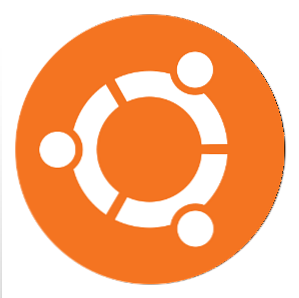
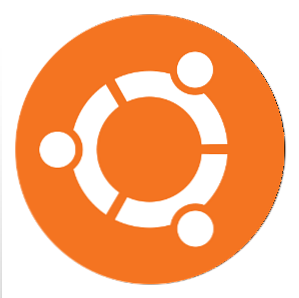 Als die neueste Version von Ubuntu veröffentlicht wurde, hat das Entwicklerteam hart daran gearbeitet, einige praktische Funktionen hinzuzufügen. Einige sind jedoch bekannter als andere, während andere Sie überraschen werden, wenn sie auftauchen. Einige sind nicht einmal standardmäßig installiert, können aber sehr nützlich sein. Also, was sind diese Funktionen, die einen großen Unterschied machen können?
Als die neueste Version von Ubuntu veröffentlicht wurde, hat das Entwicklerteam hart daran gearbeitet, einige praktische Funktionen hinzuzufügen. Einige sind jedoch bekannter als andere, während andere Sie überraschen werden, wenn sie auftauchen. Einige sind nicht einmal standardmäßig installiert, können aber sehr nützlich sein. Also, was sind diese Funktionen, die einen großen Unterschied machen können?
Machen Sie ein Foto für Ihr Konto
Das erste, was Sie angenehm überraschen wird, ist die Art und Weise, wie Ubuntu fragt, welches Anzeigebild Sie für Ihr Konto wünschen. Sie können nicht nur aus einem normalen Sortiment an hübsch aussehenden Symbolen auswählen, sondern Ubuntu schaltet Ihre Webcam automatisch ein und ermöglicht es Ihnen, ein Bild von sich selbst zu machen, wenn Sie dies wünschen. Vergessen Sie nicht, dass Sie Bilder, die von einer Webcam aufgenommen wurden, zu einem späteren Zeitpunkt durch ein Bild ersetzen können, das Ihnen mehr gefällt.
Synchronisieren Sie Ihre Anwendungen

Wahrscheinlich ist eines der nützlichsten verborgenen Ubuntu-Features die Möglichkeit, Anwendungen zwischen Computern mit Ubuntu zu synchronisieren. Dies ist eine erstaunliche Möglichkeit, um auf allen von Ihnen verwendeten Computern die gleiche Auswahl an Software zu haben. Darüber hinaus dauert es einige Zeit und Mühe, um Software auf einem Computer zu installieren und den Vorgang auf den anderen zu wiederholen.
Damit die Funktion funktioniert, müssen Sie in Ihrem Ubuntu One-Konto angemeldet sein (oder erst einen erstellen)..
Installieren Sie einzelne Pakete mit dem Ubuntu Software Center

Wenn Sie im Internet nach cooler Software gesucht haben, die Sie installieren können, wurde Ihnen möglicherweise mitgeteilt, dass Sie im Ubuntu Software Center nach dem Namen eines bestimmten Pakets suchen können. Wenn andere Ergebnisse angezeigt werden, werden Programme anstelle von einzelnen Paketen angezeigt. Wie können Sie also nach dem Paket suchen, das Sie benötigen?
Am unteren Rand des Fensters befindet sich eine Schaltfläche, mit der Sie genau das tun können. Dies sollte für einige Leute hilfreich sein, die genau das tun wollen, da ich eine halbe Stunde gebraucht habe, bis ich sie gefunden habe.
Stellen Sie sicher, dass LibreOffice das globale Menü verwendet

Einer von Ubuntus “angeben” Zu den Features gehört die Funktion "Global Menu", die an die Art und Weise erinnert, wie Menüs in Mac OS X angezeigt werden. Während die meisten Anwendungen dies nutzen können, gibt es ein paar, die anscheinend einige Probleme haben oder einfach nicht dafür programmiert sind. LibreOffice LibreOffice - Eine kostenlose Office-Suite für Windows, Linux und Mac LibreOffice - Eine kostenlose Office-Suite für Windows, Linux und Mac Read More wäre eine dieser Anwendungen.
Um die globale Menüfunktion zu erhalten, müssen Sie das Paket lo-menubar entweder über das Ubuntu Software Center oder durch Ausführen installieren
sudo apt-get install lo-menubar
in das Terminal. Starten Sie dann Ihren Computer neu und LibreOffice sollte jetzt wie jede andere Anwendung integriert werden.
Google Chrome zum Verwenden des globalen Menüs verwenden

Apropos: Google Chrome bietet auch die Möglichkeit, das globale Menü zu verwenden. Für einige ist es jedoch etwas schwierig, damit es funktioniert. Wenn Sie Probleme haben, z. B. eine zweite Gruppe von Schaltflächen zum Schließen, Maximieren und Minimieren, versuchen Sie Folgendes.
Stellen Sie sicher, dass Ihr Google Chrome-Fenster NICHT maximiert ist, sodass rund um das gesamte Fenster Platz auf dem Desktop vorhanden ist. Vergewissern Sie sich anschließend, dass Chrome verwendet wird “Titelleiste und Rahmen des Systems“. Sie können mit der rechten Maustaste auf den leeren Tab-Bereich klicken, um diese Option anzuzeigen. Schließlich können Sie das Fenster maximieren, und es sollte sich mithilfe des globalen Menüs gut integrieren lassen.
Separate Optionen standardmäßig enthalten

Ubuntu verwendet die neueste Version von GNOME für alles, was nicht Unity ist. Grundsätzlich sind alle Backend-Komponenten gut auf regulärem GNOME. Daher sind alle Einstellungen im Vergleich zu einer Vanille-GNOME-Umgebung nahezu identisch. Die Ubuntu-Entwickler haben jedoch einige Optionen hinzugefügt, die normalerweise nur über das GNOME Tweak Tool zugänglich waren. Konfigurieren Sie Ihren Gnome 3-Desktop mit Gnome Tweak-Tool über alles, da GNOME 3 / Shell noch relativ neu ist. Wenn Sie zu denen gehören, die GNOME 3 nicht aushalten können, solange Sie nicht… Read More .
Dies umfasst die Aktion, die Ihr Laptop ausführen soll, wenn der Deckel geschlossen ist. Dies ist großartig, da dadurch das GNOME Tweak Tool nicht mehr installiert werden muss, um Einstellungen zu ändern, die bereits in allen anderen regulären Optionen enthalten sein sollten.
Ändern Sie die Einheitseinstellungen

Zu guter Letzt ist die letzte versteckte Funktion die Möglichkeit, Unity zu konfigurieren. Dies ist standardmäßig nicht verfügbar, kann aber einfach durch Suchen nach installiert werden compiz-config-manager im Ubuntu Software Center oder durch Tippen
sudo apt-get install compiz-config-manager
in das Terminal. Weitere Informationen hierzu finden Sie in diesem Artikel. So ändern Sie die Einstellungen von Ubuntu Unity mit dem CompizConfig-Einstellungsmanager So ändern Sie die Einstellungen von Ubuntu Unity mit dem CompizConfig-Einstellungsmanager Die neueste Version von Ubuntu, Version 11.04, bringt einen völlig neuen Desktop mit sich Schnittstelle namens Unity. Seine Veröffentlichung hat gemischte Kritiken erhalten, obwohl es ehrlich gesagt schmeckt. Es gibt nie eine Software… Lesen Sie weiter .
Fazit
Es gibt viele Dinge in Ubuntu, die nicht offensichtlich sind, aber diese Funktionen können den Benutzer wirklich bequem machen. Während die meisten Benutzer Ubuntu ohne die meisten dieser Funktionen nutzen können, werden fortgeschrittene Benutzer hier etwas Freude finden. Während dies einige sind, die ich selbst gefunden habe, gibt es sicherlich noch viele mehr.
Welche versteckten Ubuntu-Funktionen kennen Sie, die Sie teilen möchten? Irgendwelche anderen Arten von Empfehlungen oder Rückmeldungen? Lass es uns in den Kommentaren wissen!
Erfahren Sie mehr über: Linux Distro, Ubuntu.


